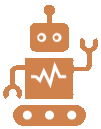Βιβλίο 1. Διαχείριση Παρουσιάσεων
1.4.2. Ρύθμιση επιλογών παρουσίασης
Έχετε σκεφτεί ποτέ τα διαφορετικά σενάρια που μπορεί να συναντήσετε όταν ετοιμάζεστε να παρουσιάσετε μια παρουσίαση PowerPoint; Πιθανότατα παρουσιάζετε σε πλήρη οθόνη μπροστά σε κοινό τις περισσότερες φορές. Ωστόσο, μπορείτε εύκολα να ρυθμίσετε παρουσιάσεις για να προβληθούν από ένα άτομο για αναθεώρηση στον υπολογιστή του ή σε κάποιο εκθεσιακό περίπτερο, έχοντας την παρουσίαση να εκτελείται χωρίς επίβλεψη.
Αποκτήστε πρόσβαση στην επιλογή Ρύθμιση προβολής παρουσίασης από την καρτέλα Προβολή παρουσίασης > ομάδα Ρύθμιση> Ρύθμιση παρουσίασης.
Το παρακάτω στιγμιότυπο οθόνης απεικονίζει
τις επιλογές της ομάδας Ρύθμιση.

Παράθυρο διαλόγου Ρύθμιση παρουσίασης
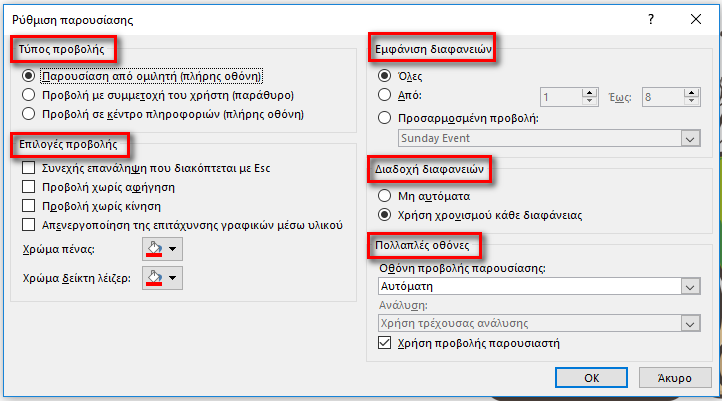
Ενότητα Τύπος προβολής
Χρησιμοποιήστε τις επιλογές στην ενότητα Τύπος προβολής για να καθορίσετε πώς θέλετε να εμφανίζεται η παρουσίασή σας στο ακροατήριό σας.
- Παρουσίαση από ομιλητή (πλήρης οθόνη) είναι η σωστή επιλογή εάν οι διαφάνειες θα παρουσιαστούν από ένα άτομο σε ζωντανό ακροατήριο. Οι διαφάνειες θα εμφανίζονται σε μέγεθος πλήρους οθόνης.
- Η Προβολή με συμμετοχή του χρήστη (παράθυρο) είναι η κατάλληλη επιλογή εάν προετοιμάζετε την παρουσίαση για θέαση από τους χρήστες στον υπολογιστή τους. Οι διαφάνειες εμφανίζονται μέσα σε ένα παράθυρο που περιέχει μια γραμμή τίτλου με στοιχεία ελέγχου μεγέθους και κλεισίματος. Μπορείτε επίσης να επιλέξετε να εμφανίζεται μια ράβδος κύλισης για να διευκολύνετε την κύλιση ενός ατόμου στις διαφάνειες.
- Η Προβολή σε κέντρο πληροφοριών (πλήρης οθόνη) είναι κατάλληλη εάν σκοπεύετε να εκτελέσετε την παρουσίαση χωρίς επιτήρηση. Αυτή η επιλογή είναι μια τυπική επιλογή για εμπορικές εκθέσεις ή άλλους χώρους όπου οι διαφάνειες μπορούν να επαναλαμβάνονται επ 'αόριστον για να παρακολουθήσουν οι θεατές όσο επιθυμούν.
Ενότητα Επιλογές προβολής
Χρησιμοποιήστε τις επιλογές στην ενότητα Επιλογές προβολής για να καθορίσετε τον τρόπο εκτέλεσης των αρχείων ήχου, των αφηγήσεων ή των κινήσεων στην παρουσίασή σας.- Για να επαναλαμβάνεται συνεχώς η παρουσίαση, επιλέξτε το πλαίσιο ελέγχου Συνεχής επανάληψη που διακόπτεται με Esc.
- Για να εκτελέσετε μια παρουσίαση χωρίς αναπαραγωγή της ενσωματωμένης αφήγησης, επιλέξτε το πλαίσιο ελέγχου Προβολή χωρίς αφήγηση.
- Για να εκτελέσετε μια παρουσίαση χωρίς αναπαραγωγή ενσωματωμένης κίνησης, επιλέξτε το πλαίσιο ελέγχου Προβολή χωρίς κίνηση.
- Από προεπιλογή, το PowerPoint επιταχύνει τη σχεδίαση γραφικών στην παρουσίασή σας. Αλλά μερικές φορές αυτή η δυνατότητα προκαλεί προβλήματα εμφάνισης σε παλαιότερους υπολογιστές. Για να απενεργοποιήσετε αυτήν τη δυνατότητα, επιλέξτε Απενεργοποίηση της επιτάχυνσης γραφικών μέσω υλικού.
- Όταν κάνετε την παρουσίασή σας μπροστά σε ζωντανό ακροατήριο, μπορείτε να γράψετε στις διαφάνειές σας. Για να καθορίσετε ένα χρώμα μελανιού, στη λίστα Χρώμα πένας, επιλέξτε ένα χρώμα μελανιού. Η λίστα χρωμάτων πένας είναι διαθέσιμη μόνο εάν είναι ενεργοποιημένη η επιλογή Παρουσίαση από ομιλητή (πλήρης οθόνη) στην ενότητα Τύπος προβολής.
- Επιλέξτε ένα χρώμα δείκτη λέιζερ από την αναπτυσσόμενη λίστα. Κατά την παρουσίαση, πατήστε και κρατήστε πατημένο το πλήκτρο
Ctrl και, στη συνέχεια, επιλέξτε και σύρετε το αριστερό κουμπί του ποντικιού για να τοποθετήσετε τον δείκτη του ποντικιού στα περιεχόμενα της διαφάνειας στα οποία θέλετε να τραβήξετε την προσοχή με τον δείκτη.
Ενότητα Εμφάνιση διαφανειώνΧρησιμοποιήστε τις επιλογές στην ενότητα Προβολή διαφανειών για να καθορίσετε ποιες διαφάνειες είναι διαθέσιμες σε μια παρουσίαση ή για να δημιουργήσετε μια προσαρμοσμένη παρουσίαση.
- Για να εμφανίσετε όλες τις διαφάνειες στην παρουσίασή σας, επιλέξτε Όλες.
- Για να εμφανίσετε μια συγκεκριμένη ομάδα διαφανειών από την παρουσίασή σας, πληκτρολογήστε τον πρώτο αριθμό διαφάνειας που θέλετε να εμφανίζεται στο πλαίσιο Από και πληκτρολογήστε τον τελευταίο αριθμό διαφάνειας που θέλετε να εμφανίζεται στο πλαίσιο Έως.
- Για να ξεκινήσετε μια προσαρμοσμένη παρουσίαση διαφανειών, που προέρχεται από μια άλλη παρουσίαση του PowerPoint, επιλέξτε Προσαρμοσμένη προβολή και, στη συνέχεια, επιλέξτε την παρουσίαση που θέλετε ως προσαρμοσμένη προβολή.
Ενότητα Διαδοχή διαφανειών
Χρησιμοποιήστε τις επιλογές στην ενότητα Διαδοχή διαφανειών για να καθορίσετε τον τρόπο μετακίνησης από τη μία διαφάνεια στην άλλη.- Για να προχωρήσετε σε κάθε διαφάνεια με μη αυτόματο τρόπο κατά τη διάρκεια της παρουσίασής σας, επιλέξτε Μη αυτόματα.
- Για να χρησιμοποιήσετε χρονισμούς διαφανειών για αυτόματη μετάβαση σε κάθε διαφάνεια κατά τη διάρκεια της παρουσίασής σας, επιλέξτε Χρήση χρονισμού κάθε διαφάνειας, εάν υπάρχει.
|
|
Παράδειγμα |
Ενότητα Πολλαπλές οθόνες
Όταν έχετε πολλές οθόνες, η Χρήση της προβολής παρουσιαστή είναι ένας βολικός τρόπος για έναν ομιλητή να αποκτήσει ιδιωτική πρόσβαση σε σημειώσεις και μια προεπισκόπηση της επόμενης διαφάνειας, ενώ το ακροατήριο εστιάζει στην τρέχουσα διαφάνεια στην κύρια οθόνη.Πρόσθετες πληροφορίες
Για να δείτε πρόσθετες πληροφορίες σχετικά με τις επιλογές Ρύθμιση προβολής, μεταβείτε στο: Ρύθμιση προβολής παρουσίασης
Ανατρέξτε στο: Μετατρέψτε το ποντίκι σας σε δείκτη λέιζερ για περισσότερες πληροφορίες σχετικά με τον τρόπο χρήσης του ποντικιού σας ως δείκτη.